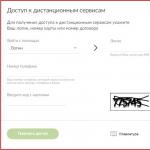Wie kann ich alle Daten von iCloud anzeigen und auf Ihren Computer herunterladen? So zeigen Sie Fotos in iCloud an und laden sie auf Ihren Computer oder Ihr iPhone hoch. So melden Sie sich bei der alten iCloud an.
In verschiedenen Situationen müssen Sie sich möglicherweise von Ihrem Computer aus bei iCloud anmelden: um Fotos auf Ihrer Festplatte zu speichern, Kontakte und Notizen anzuzeigen oder sogar ein verlorenes iPhone zu finden. Zur Autorisierung des Dienstes können Sie sowohl die Webversion als auch die Windows-Anwendung verwenden.
Melden Sie sich über iCloud.com an
Dies ist die einfachste Möglichkeit, sich bei iCloud anzumelden, die auf jedem Gerät mit Internetzugang genutzt werden kann.
- Öffnen Sie einen neuen Browser-Tab und gehen Sie zu icloud.com.
- Melden Sie sich mit Ihren Apple-ID-Daten auf der Website an.
Sie können direkt über die iCloud-Weboberfläche mit Dokumenten und Notizen arbeiten, was ebenfalls sehr praktisch ist. Wenn Sie jedoch mehr Speicherverwaltungsoptionen wünschen, laden Sie die Windows-App herunter.
iCloud für Windows steht zum kostenlosen Download auf der offiziellen Website von Apple zur Verfügung. Es kann auf allen modernen Versionen des Microsoft-Betriebssystems installiert werden: 7, 8 und 10.
Nach der Autorisierung müssen Sie etwas warten, bis der Cloud-Speicher und die Anwendung synchronisiert sind. Nach erfolgreicher Synchronisierung zeigt das Programmfenster den Inhalt von iCloud Drive und Ihre Fotos an. Hier wird auch eine Statusleiste angezeigt, die die verfügbare Speicherkapazität anzeigt und anzeigt, welche Daten wie viel Platz beanspruchen. 
Tatsächlich sind die Möglichkeiten der Anwendung für Windows darauf beschränkt. Nach der Installation des Programms werden alle Hauptbereiche von iCloud im Startmenü angezeigt: KeyNote, Notizen, Kalender, Kontakte, iPhone suchen usw. Wenn Sie sie jedoch starten, werden Sie zur Speicher-Weboberfläche auf icloud.com weitergeleitet. Das heißt, es handelt sich um normale Links und nicht um eigenständige Anwendungen. 
Wenn Sie nach der Installation des iCloud-Dienstprogramms iCloud Drive deaktivieren möchten, werden alle zuvor auf Ihren Computer heruntergeladenen Daten automatisch von Ihrer Festplatte gelöscht. Sie bleiben in der Cloud, aber Sie finden sie nicht auf Ihrem Computer.
Es gibt keine ähnlichen Artikel.
Nachdem Sie diese Anweisungen gelesen haben, werden Sie in der Lage sein, das beliebte Problem der Übertragung und Speicherung von Fotos in die Cloud auf einem iPhone, zusätzliche Einstellungen für Ihr Telefon und die Auswahl des für Sie bequemsten Datenspeicherdienstes zu verstehen.
Die Entwicklung von Cloud-Speichern zum Speichern persönlicher Fotos oder Dokumente erfreut sich bei iPhone-Nutzern von Jahr zu Jahr größerer Beliebtheit. Dies kann an der geringen Speicherkapazität des Geräts liegen oder umgekehrt an der Bequemlichkeit, die uns Online-Datenspeicherdienste bieten.
Wie funktioniert die Cloud auf dem iPhone? Funktionsprinzip im Allgemeinen
Das Funktionsprinzip des Cloud-Speichers basiert auf dem Streamen von Dateien zum lokalen Apple-Serverspeicher.
Wenn ein iPhone-Benutzer ein neues Foto aufnimmt, eine Videodatei aufzeichnet oder mit Lesezeichen auf dem Gadget arbeitet, zeichnet das integrierte iOS-Überwachungssystem Ergebnisse zu neuen oder zuvor geänderten Dateien auf und speichert sie im internen Cache des Geräts. Wenn Sie eine WLAN-Verbindung herstellen, werden Sie automatisch mit dem iCloud-Cloudspeicher verbunden. iOS sendet einen Befehl an den Server über geänderte oder neue Dokumente und diese werden automatisch in den lokalen Speicher von Apple hochgeladen.
Beim Hochladen vom iPhone in die Cloud wird die Datei in gleiche Teile aufgeteilt und auf die Speicherserver verteilt. Für jedes Dokument oder Foto gibt es mehrere Sicherungskopien, die es Ihnen ermöglichen, Informationen an verschiedenen Orten zu speichern. Im Falle eines Datenverlusts über die heruntergeladene Datei oder einer Gerätestörung können Sie mit der Sicherungskopie sofort Informationen über zuvor in die Cloud heruntergeladene Medieninhalte erhalten.
Wenn sich ein iPhone-Benutzer beim Cloud-Speicher anmeldet und die benötigte Datei herunterlädt, wird diese mithilfe leistungsstarker Computerausrüstung automatisch zusammengestellt und durch sichere Verschlüsselung auf das Telefon des Besitzers übertragen.
Welche Cloud ist heutzutage die beste für das iPhone?
Tatsächlich fragen sich viele iPhone-Nutzer oft, wo sie ihre Fotos und Videos speichern sollen. Wie können Sie von jedem Teil der Welt, wo es Internet gibt, am schnellsten auf sie zugreifen?

Die Aufgabe, sich für einen Cloud-Speicher für Ihr iPhone zu entscheiden, liegt in der Verantwortung mehrerer Konkurrenten in diesem Bereich. Wir werden versuchen, detaillierter auf die Vor- und Nachteile jedes einzelnen von ihnen einzugehen.
Die Bewertung von Cloud-Speicherdiensten für das iPhone erfolgt anhand folgender Kriterien:
Benutzerfreundlichkeit
Funktional
Preis
iCloud, Apples Cloud-Speicherdienst
iCloud ist ein leistungsstarker und hochtechnologischer Cloud-Dienst, der Ihre persönlichen Mediendateien vor unbefugten Personen schützen kann. Neben der Speicherung von Fotos und Daten ist es auch in der Lage: den Standort Ihres iPhones, Computers oder anderen Telefons zu verfolgen; Richten Sie iPhone, Kalenderereignisse und vieles mehr schnell und aus der Ferne ein.
Es macht keinen Sinn, über die Benutzerfreundlichkeit des iCloud-Dienstes zu sprechen, der von Apple speziell für Käufer und Nutzer von iPhone oder iPad entwickelt wurde. Es ist ganz einfach.
Wenn Sie ein neues iPhone kaufen, erstellen Sie ein iCloud-Cloud-Konto, das mit einem oder mehreren Geräten verknüpft ist, wenn Sie mehrere haben.

Um auf die Cloud auf Ihrem iPhone zuzugreifen, müssen Sie sich in den Einstellungen Ihres Geräts anmelden. Alle zuvor gespeicherten Fotos oder persönlichen Daten wie Kontakte, Kalendereinträge oder Notizen werden automatisch auf Ihr iPhone heruntergeladen. Dies erhöht die maximale Punktzahl für die Benutzerfreundlichkeit des iCloud-Dienstes, denn... Sie müssen keine zusätzliche Software auf Ihrem Telefon installieren.
Bei der Registrierung für ein Apple-Cloud-Speicherkonto erhält der Nutzer 5 GB kostenlosen Speicherplatz für seine wichtigsten Dateien in der iPhone-Cloud. Um die Speicherkapazität in der Cloud zu erweitern, stehen Ihnen drei Abonnementoptionen zur Auswahl, die im folgenden Screenshot dargestellt sind. Die Kosten werden in Rubel pro Nutzungsmonat angegeben.

Yandex Disk ist eine der Möglichkeiten, Cloud-Speicher für Fotos und Videos auf dem iPhone auszuwählen
Wir haben kürzlich einen der Prozesse zum Herunterladen von Musik auf ein iPhone mithilfe des Cloud-Speichers Yandex Disk ausführlich beschrieben. Darüber können Sie nachlesen.
Zusätzlich zum Herunterladen von Musik können Sie mit diesem Dienst alle Fotos und Videodateien, die sich auf Ihrem iPhone befinden, in Ihren Cloud-Speicherplätzen speichern.
Viele iPhone-Käufer nutzen Cloud-Speicherdienste. Dies liegt vor allem an der geringen Speicherkapazität des Geräts. Yandex Disk bietet etwa 20 GB freien Speicherplatz zum Hochladen von Mediendateien von einem iPhone in die Cloud. Dieser Speicherplatz reicht aus, um alle Funktionen des Dienstes im kostenlosen Modus zu verstehen.

Die Benutzerfreundlichkeit von Yandex Drive auf dem iPhone scheint nicht so vielversprechend zu sein wie im Fall von iCloud. Mit Autoload YAD können Sie nur Foto- und Videodateien automatisch vom iPhone in den Cloud-Speicher hochladen.
Was die Kosten betrifft. Yandex bietet, wie bereits erwähnt, etwa 20 GB permanenten Cloud-Speicherplatz kostenlos sowie die Möglichkeit, den Speicher gegen eine zusätzliche Gebühr zu erweitern. Die aktuellen Tarife (Stand Ende 2017) können Sie dem Screenshot unten entnehmen.

Aufmerksamkeit! Yandex Disk führt ständig kostenlose Werbeaktionen mit Partnern durch, mit denen Sie Ihren iPhone-Cloud-Speicherplatz deutlich vergrößern können. Der Preis und die Kosten dieser Dienste können von den auf der offiziellen Website des Softwareprodukts angegebenen Preisen abweichen.
Kurze Zusammenfassung zur Auswahl des Cloud-Speichers für das iPhone
Wir haben uns nur einige Optionen für die beliebtesten Dienste zum Speichern von Fotos und Videos vom iPhone im Internet angesehen. Es gibt eine Vielzahl von Wettbewerbern, die Ihnen die günstigsten Konditionen für die Anmietung eines Lagerraums bieten können. Die Hauptsache ist, nicht zu vergessen, dass bewährte und beliebte Dienste über einen zuverlässigen Datenschutz gegen Hackerangriffe verfügen, der das Durchsickern persönlicher Dateien ins Internet verhindert. Wählen Sie anhand unserer Übersichtstabelle mit Vor- und Nachteilen die bequemste Option zum Speichern von Daten in der iPhone-Cloud.

Die Bewertung der vorgeschlagenen Cloud-Speicheroptionen für das iPhone basiert auf persönlichen Nutzungserfahrungen, Bewertungen von Kollegen und Benutzern im Internet. iPhone-Besitzer lehnen die Nutzung des Dropbox-Dienstes kategorisch ab und blicken ungern auf Google Drive.
Wie erstelle ich mit einem PC oder Telefon eine Cloud auf einem iPhone?
Die Registrierung oder Erstellung eines Online-Speicherkontos auf dem iPhone nimmt nicht viel Zeit in Anspruch. Schauen wir uns die Situation am Beispiel der Registrierung der iCloud-Cloud und Yandex Disk von Anfang bis Ende genauer an.
Erstellen Sie eine Apple-ID und registrieren Sie iCloud für das iPhone
Gehen Sie zur offiziellen Cloud-Speicher-Website: https://www.icloud.com/. Schließen Sie die Registrierung ab, indem Sie auf die Schaltfläche „Erstellen“ neben der Apple-ID-Aufschrift klicken, wie im Screenshot unten gezeigt.

Geben Sie die persönlichen Daten ein, die zur Registrierung der iCloud-Cloud erforderlich sind.

Wir empfehlen Ihnen, Ihre neue Apple-ID und Ihr neues Passwort aufzuschreiben, um sich bei Ihrem Konto anzumelden. Zur korrekten Konfiguration des iPhone für Ihr Konto sind registrierte Cloud-Service-Daten erforderlich. Wenn Sie Ihr iPhone verkaufen oder an Dritte weitergeben, melden Sie sich unbedingt von Ihrem Konto ab, damit Ihre persönlichen Daten nicht an andere Nutzer weitergegeben werden.
Es ist möglich, eine iCloud-Cloud nicht nur von einem Computer, sondern auch direkt von einem iPhone aus zu erstellen. Gehen Sie dazu auf „Einstellungen“ usw.
Registrieren der Yandex Disk Cloud auf dem iPhone
Wir müssen die offizielle Anwendung aus dem App Store herunterladen.
Der Registrierungsprozess ist recht einfach. Öffnen Sie die Anwendung und klicken Sie
Wenn Sie bereits über ein Login von Ihrem E-Mail- oder Yandex Music-Hördienst verfügen, müssen Sie sich nicht registrieren. Geben Sie Ihre Kontodaten ein und melden Sie sich bei der Anwendung an.

Um direkt von Ihrem iPhone aus auf die Apple Cloud zuzugreifen, empfehlen wir Ihnen, zusätzliche Einstellungen auf Ihrem Telefon vorzunehmen, die es Ihnen ermöglichen, Dateien ohne den Einsatz zusätzlicher Software anzuzeigen. Gehe zu den Einstellungen. Wählen Sie den Abschnitt „iCloud“.
Nachdem Sie das allgemeine iCloud-Menü aufgerufen haben, scrollen Sie ganz nach unten zum optionalen Kontrollkästchen, mit dem Sie Dokumente und Daten in der iPhone-Cloud speichern können. Aktivieren Sie es.

Wenn Sie die oben genannten Schritte ausführen, erstellen Sie Ihr eigenes iCloud-Konto und können anschließend alle Vorteile des Dienstes nutzen. Apple ermöglicht insbesondere iCloud-Nutzern das freie Arbeiten im Browser mit seinen Office-Anwendungen wie Pages, Numbers, Keynote und anderen.
So melden Sie sich von einem Computer aus bei Ihrem iCloud-Konto an und senden E-Mails
Um sich von Ihrem Computer aus bei Ihrem iCloud-Konto anzumelden, müssen Sie Folgendes tun:

Es ist erwähnenswert: Wenn Sie sich bei iCloud Mail anmelden müssen, müssen Sie es zunächst von Ihrem Apple-Gerät aus erstellen. Wenn Sie auf Ihrem iPhone, iPad oder MacBook keine E-Mails auf Ihrer Apple-ID erstellt haben, können Sie sich von Ihrem Computer aus nicht über einen Webbrowser anmelden. 
So stellen Sie das iCloud-Passwort wieder her
Benutzer vergessen häufig Passwörter, die in verschiedenen Diensten erstellt wurden. Wenn sich ein Benutzer in iCloud registriert hat, also seine Apple-ID erstellt hat, und dann sein Passwort vergessen hat, kann es leicht wiederhergestellt werden. Sie können dies über die iCloud-Website wie folgt tun:

So ändern Sie Ihr Apple-ID-Konto auf dem iPhone oder iPad
Eine weitere Frage, die mit iCloud und Apple ID zusammenhängt und großes Interesse hervorruft, ist die Änderung des Kontos auf einem Apple-Mobilgerät – iPhone oder iPad. Sehen wir uns an, wie Sie Ihr Konto ändern können:

Wir erinnern Sie daran, dass bei Verwendung einer Apple-ID Bankkarten mit Ihrem Konto verknüpft werden können, um Einkäufe in digitalen Apple Stores zu tätigen. Wir empfehlen, Ihre Apple-ID-Informationen nicht an Dritte weiterzugeben.
Wie Sie wissen, stellt Apple jedem registrierten Benutzer () 5 GB Speicherplatz in der iCloud-Cloud kostenlos zur Verfügung, aber viele iDevice-Besitzer füllen den Speicher innerhalb weniger Wochen und stehen dann vor dem Problem, Backups zu erstellen, wichtige Daten zu kopieren usw . Bemerkenswert ist, dass diese Situation in 99 % der Fälle auf falsche Synchronisierungseinstellungen zurückzuführen ist.
Video:
Freier Speicherplatz auf dem iPhone oder iPad ist nicht dasselbe wie freier Speicherplatz in iCloud
Leider haben viele Benutzer die Meldung auf dem Bildschirm gesehen Da sie die Bedeutung nicht verstehen, beginnen sie, alles zu löschen und geben so den Speicher des iOS-Geräts frei.

- - verbleibender Speicherplatz auf dem iOS-Gerät (interner Speicher). Hier wird alles gespeichert, was auf das Gerät heruntergeladen wird (Software, Anwendungen + Cache, heruntergeladene und erstellte Fotos und Videos usw.).

- - Verbleibender Speicherplatz im iCloud-Cloud-Speicher. Grundsätzlich ist die iCloud-Cloud darauf ausgelegt, automatische Backups zu erstellen und persönliche Daten zu synchronisieren.

Natürlich sind 5 GB nach modernen Maßstäben, gelinde gesagt, nicht sehr viel. Allerdings ist oft auch dieser Speicher mit Daten gefüllt, die überhaupt nicht das sind, was der Benutzer wirklich benötigt. Normalerweise wird der Löwenanteil des Speicherplatzes durch Sicherungskopien, die die meisten Menschen nicht benötigen, sowie durch Fotos und Mediendateien, die doppelt gespeichert werden, „gefressen“.
Wie kommt es dazu? Bei aktivierter iCloud-Backup-Option kopiert das Gerät bei Anschluss an eine Stromquelle und WLAN automatisch die gesamte Medienbibliothek in die Cloud und erstellt anschließend zusätzlich eine Sicherungskopie, die auch alle Mediendateien enthält.

Wie kann ich überprüfen, wie viel freier Speicherplatz in iCloud noch vorhanden ist?
Das lässt sich ganz einfach überprüfen – gehen Sie zum Menü Einstellungen → Apple-ID (Ihr Vor- und Nachname) → iCloud → Speicher. Das angezeigte Diagramm stellt den iCloud-Speicher visuell dar, einschließlich der verwendeten Menge und der Sortierung nach Inhaltstyp.

Wenn Sie dem Pfad Einstellungen → Apple-ID (Ihr Vor- und Nachname) → iCloud → Speicherverwaltung folgen, werden Sie wahrscheinlich die „schwersten“ Abschnitte oben in der Liste sehen. Backups" oder " Foto". Sie sind diejenigen, die den Speicherplatz in iCloud verstopfen. Löschen Sie unnötige Dateien, um Speicherplatz im Cloud-Speicher von Apple freizugeben.

Darüber hinaus sollten Sie zukünftige automatische Backups in iCloud deaktivieren (entweder vollständig oder selektiv).
Um iCloud-Backups vollständig zu deaktivieren, gehen Sie zu Einstellungen → Apple-ID → iCloud → Backup und deaktivieren Sie die Option iCloud-Backup.

Die optimale Option für die meisten Benutzer besteht darin, Dateien beim Erstellen von Backups manuell anzugeben (wodurch das Kopieren von Medienbibliotheksdaten selektiv verboten wird).
Sie können dies wie folgt tun:
1. Gehen Sie zu Einstellungen → Apple-ID → iCloud → Speicher verwalten → Backups;
2. Wählen Sie das gewünschte Gerät aus;
3. Aktivieren Sie das Kontrollkästchen neben dem Element „ Medienbibliothek"(und andere Anwendungen nach Wunsch) in die passive Position;
4. Drücken Sie im selben Menü die Taste „ Kopie löschen" die Wolke klären;

5. Zurück zu Einstellungen → Apple-ID → iCloud → iCloud-Backup und erstellen Sie eine neue Kopie ohne gefräßige Fotos und Mediendateien.
Wie kann ich in iCloud gespeicherte Daten (Fotos, Videos, Dateien) anzeigen?
Sie können die in iCloud gespeicherten Daten mithilfe der Webversion des Apple Cloud-Dienstes unter icloud.com anzeigen (und bei Bedarf löschen) (Sie müssen sich von einem Computer aus anmelden). Die Hauptursache für die „Schwere“ des belegten Volumens sind Daten aus Webanwendungen Post, Foto Und iCloud-Laufwerk. Sie können auf Wunsch entfernt werden.



Lange Zeit war unklar, wie der iCloud Drive-Dienst funktionieren würde. Wird es einen separaten Client für Mac und Windows geben? Wie öffne ich Dateien in der Cloud von Mobilgeräten aus? Was sollten Benutzer von OS X Mavericks tun?
Tatsächlich ist Apples neuer Cloud-Dienst ein Analogon zu Dropbox und Yandex.Disk Drive und funktioniert nach dem gleichen Prinzip. War die vorherige Version von iCloud nur eine dünne Schicht für Anwendungen und Dienste, bietet der neue Dienst dem Benutzer vollen Zugriff auf Inhalte und eröffnet umfassendere Möglichkeiten zur Nutzung der Cloud.
Leider bot Apple iPhone- und iPad-Besitzern zu Beginn keinen separaten Client für den Zugriff auf Dateien in iCloud Drive an. Ja, Software von Drittanbietern kann tatsächlich mit Inhalten im Remote-Speicher arbeiten, aber das ist überhaupt nicht notwendig. Aufgrund dieser Einschränkung kann iCloud Drive noch nicht als vollwertige Alternative zu Dropbox bezeichnet werden.
So zeigen Sie Dateien in iCloud Drive mit Cloud Opener an
Wenn Sie eine Anwendung zum Anzeigen von iCloud Drive-Inhalten auf iPhone und iPad benötigen, müssen Sie eine Lösung eines Drittanbieters verwenden. Zum Beispiel das kostenlose Cloud Opener-Programm.
Trotz des vielversprechenden Namens gibt es für den Kunden eine Reihe von Einschränkungen. Zunächst einmal kann Cloud Opener ausschließlich zum Anzeigen von Dateien in der Cloud verwendet werden. Das Programm ermöglicht das Sortieren von Dateien nach Name, Änderungsdatum und Tags und zeigt die Größe der Dokumente an. Von der Speicherung oder Bearbeitung von Inhalten auf dem Gerät ist jedoch keine Rede.
Gleichzeitig kann Cloud Opener im Rahmen von Erweiterungen in iOS 8 mit anderen Anwendungen interagieren. Wenn Ihnen die Fähigkeiten des Dienstprogramms ausreichen, können Sie es über diesen Link herunterladen.
So arbeiten Sie mit Dateien in iCloud Drive mithilfe von Documents 5
Documents 5 bietet mehr Funktionen als die vorherige Anwendung. Und im Gegensatz zu Alternativen wie Goodreader verfügt dieser Client über eine benutzerfreundliche Oberfläche. Außerdem ist es kostenlos.
Documents 5 ist einfach zu verwenden. Öffnen Sie einfach die Anwendung auf einem Gerät mit einer angemeldeten Apple-ID, gehen Sie zur Registerkarte mit dem Cloud-Symbol im unteren Bereich und klicken Sie oben auf den Link „iCloud Drive“. Mit Documents 5 können Sie nahezu jedes Dokument und jede Grafikdatei anzeigen, Texte bearbeiten, mit PDFs arbeiten, Musik hören usw.